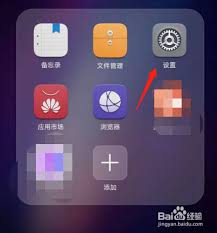导读: 在日常的办公工作中,microsoftword是一款不可或缺的应用软件。它不仅能够帮助我们编辑和排版文字,还能通过各种功能使文档看起来更加专业和美观。其中,文本效果的设置就是一个重要的功能,可以显著提升文档的视觉吸引力。本文将详细介绍如何在word文档中设置文
在日常的办公工作中,microsoft word 是一款不可或缺的应用软件。它不仅能够帮助我们编辑和排版文字,还能通过各种功能使文档看起来更加专业和美观。其中,文本效果的设置就是一个重要的功能,可以显著提升文档的视觉吸引力。本文将详细介绍如何在word文档中设置文本效果,包括不同的方法和步骤,以便用户可以根据需要进行选择。
在word中,文本效果指的是应用于文本的特殊样式,包括阴影、发光、映像和棱台等效果。这些效果可以帮助文本突出显示,增加文档的层次感和艺术性。用户可以通过“格式”选项卡下的“文本效果”按钮来访问这些设置。
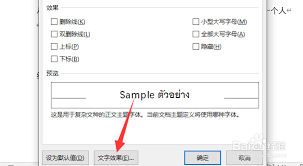
要开始设置文本效果,首先需要选中文本。选中后,在顶部菜单栏中找到“开始”选项卡。在该选项卡中,有一个名为“字体”的组,里面包含了一个名为“文本效果”的按钮。点击这个按钮即可打开一个下拉菜单,其中包含了多种预设的文本效果供用户选择。此外,也可以选择“文本填充”、“文本线条”和“文本效果”来进一步定制文本的外观。
除了使用预设的文本效果外,用户还可以根据自己的需求对文本效果进行更详细的调整。这可以通过点击“文本效果”按钮后的“格式形状”选项来实现。在弹出的侧边栏中,用户可以设置阴影、发光、映像和棱台等效果的具体参数,如颜色、透明度、大小和角度等。此外,还可以通过“文本轮廓”和“文本填充”来改变文本的边框和背景颜色,从而进一步丰富文本的表现力。
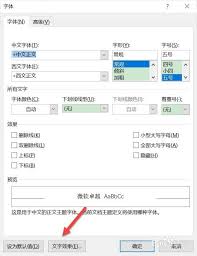
为了更好地理解文本效果的实际应用,下面以一份年度报告为例,展示如何使用文本效果使其更具吸引力。首先,为添加一些基本的文本效果,例如选择“棱台”并调整其深度和光照方向,使显得更加立体。接着,为副添加“发光”效果,并调整其颜色和大小,以突出副的重要性。最后,为正文部分添加“阴影”效果,使整个文档的层次感更强。通过以上操作,文档不仅变得更加美观,而且也更容易阅读和理解。
总之,microsoft word 提供了丰富的文本效果设置选项,使得用户能够轻松地提升文档的视觉效果。无论是简单的预设效果还是复杂的自定义设置,都可以帮助用户制作出更具吸引力的专业文档。希望本文提供的信息能帮助读者更好地理解和利用word中的文本效果功能,让自己的文档更加出色。
上一篇:抖音如何查看你的好友在线状态
下一篇:如何关闭百度浏览器极速版语音搜索